Oglas
Nadgradnja pogona SSD res izboljša zmogljivost. SSD poveča hitrost, čas nalaganja in zmanjša porabo energije (kako deluje SSD Kako delujejo pogoni SSD?V tem članku boste izvedeli, kaj točno so SSD-ji, kako SSD-ji dejansko delujejo in delujejo, zakaj so SSD-ji tako uporabni in eno glavno slabost SSD-jev. Preberi več ). Slaba stran: manjša kapaciteta za shranjevanje. Kljub temu kompromis več kot kompenzira zmanjšano zmogljivost. Toda kako lahko stisnete veliko namestitev sistema Windows na majhen SSD?
To je enostavno. Uporabniki sistema Windows lahko preidejo s trdega diska na SSD z le nekaj kosi programske in strojne opreme. Celoten postopek bi moral trajati približno 15 minut poroda - in nekaj ur čakanja.
Stvari, ki jih potrebujete
Postopek migracije zahteva naslednje komponente:
- SSD diska vsaj 32 GB prostora za shranjevanje. Priporočamo 64 GB ali več.
- Varnostni pogon, po možnosti zunanje ohišje USB, večje zmogljivosti kot gostiteljski trdi disk.
- Macrium Reflect Free Edition — prenesite Macrium Reflect.
- Sveže formatiran bliskovni pogon USB ali prazen CD/DVD.
Kateri pogon SSD bi moral kupiti?
Od leta 2016 obstajajo tri pogoste vrste pogonov SSD: SATA, M.2 in Mini-PCIe. To se na začetku morda sliši zmedeno, vendar skoraj vsi prenosniki uporabljajo standard SATA. Večina ultrabookov (kaj je ultrabook? Kaj je ultrabook in ali lahko uspe? [Pojasnjena tehnologija]Se spomnite, ko je beseda prenosnik opisala skoraj vsak mobilni računalnik na trgu? Izbire so bile takrat zagotovo lažje (ker je bilo na voljo preprosto manj izbire), danes pa je veliko širša izbira, vključno z ... Preberi več ) uporabite standard M.2. Majhno število starejših prenosnih računalnikov (kaj je netbook? Kakšna je razlika med Netbook, Notebook, Ultrabook, Laptop in Palmtop?Izraz "prenosni računalnik" danes zajema toliko različnih vrst prenosnikov. Tu so pomembne razlike med vsemi. Preberi več ) uporabite faktor oblike mini-PCIe. Večinoma vaš prenosnik verjetno uporablja priključek SATA. Takole izgleda:

Pogoni SATA za prenosne računalnike so vsi v 2,5-palčni obliki, kar pomeni, da je njihova širina 2,5 palca. Njihova debelina se giblje med 7 mm in 9 mm. Kaj morate vedeti: Vsi 7 mm SSD diski se prilegajo vsakemu prenosniku, združljivemu s SATA, z distančnikom. Toda 9 mm SSD bo ustrezal samo napravi z dovolj prostora za podporo 9 mm.
Trenutno priporočam nakup dveh vrst SSD diskov: Samsungova serija 850 EVO – ki zagotavlja zmogljivost in vrednost – ali serija Silicon Power S55, ki znaša približno 20 centov na gigabajt.
Prvi korak: Namestite Macrium Reflect
Proces selitve SSD je nekoč zahteval tri različne dele programske opreme: en program je naredil varnostno kopijo, drugi je zmanjšal velikost particij, tretji pa je kopiral podatke na SSD. Zapletenost uporabe treh programov je povzročila visoko stopnjo napak. Zdaj je potreben en program: Macrium Reflect. Macriumov pripomoček za varnostno kopiranje Reflect naredi vse. Ustvari varnostno kopijo gostiteljskega sistema in jo nato skrči, medtem ko jo kopira na ciljni SSD. Najprej ga morate namestiti.
Postopek namestitve je preprost. Ko prenesete namestitveni program, dvokliknite na ReflectDL.exe. Izvedljiva datoteka nato prenese in namesti Macrium Reflect. Kliknite na naslednjih nekaj menijev in sprejmite licenčne pogoje Macriuma.
Uporabite privzete možnosti namestitve in prenesite datoteke Windows PE, ki omogočajo ustvarjanje zagonskega medija. Postopek prenosa naj traja približno 10 minut in zahteva približno 530 MB podatkov. Reflect nato ustvari zagonsko sliko Windows PE.
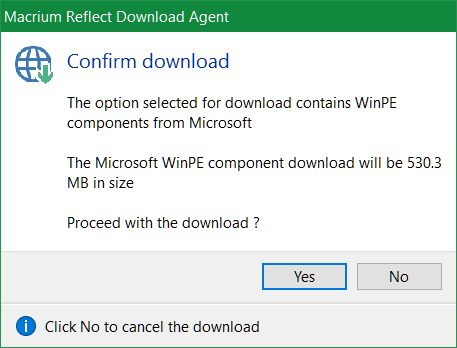
Na tej točki morate povežite dve napravi na vaš računalnik: USB bliskovni pogon, ali CD/DVD in an zunanji pogon. Potem zaženite Macrium Reflect.
Ob prvem zagonu boste videli poziv za ustvarjanje zagonskega reševalnega medija, bodisi na bliskovnem pogonu USB ali CD/DVD. Prepričajte se, da ste kot cilj izbrali bliskovni pogon USB ali CD/DVD. Upoštevajte, da bo obnovitveni disk ali USB deloval samo v računalniku, v katerem je bil ustvarjen.
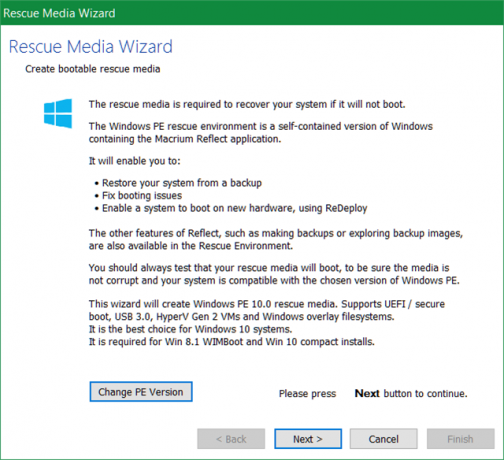
Ko ustvarite zagonski medij, upoštevajte nekaj previdnostnih ukrepov, preden kopirate svoje podatke na SSD. Ker so SSD-ji pogosto manjših velikosti kot trdi diski, boste morali odstraniti nepotrebne datoteke. Sam Windows 10 zaseda 16 GB za 32-bitne sisteme in 20 GB za 64 GB sisteme ( razlika med 32 in 64 bit Kakšna je razlika med 32-bitnim in 64-bitnim sistemom Windows?Kakšna je razlika med 32-bitnim in 64-bitnim sistemom Windows? Tukaj je preprosta razlaga in kako preveriti, katero različico imate. Preberi več ,), zato boste morda morali odstraniti nekatere datoteke.
Drugi korak: Odstranite nepotrebne datoteke
Na tej točki boste morali zmanjšati količino podatkov v vašem trdem disku, da bo ustrezala velikosti vašega SSD-ja. Na primer, če kupite 120 GB SSD in vaš trdi disk vsebuje 200 GB podatkov, boste morali odstraniti vsaj 80 GB - čeprav priporočam, da odstranite čim več podatkov.
Obširno smo pisali o krčenje instalacij sistema Windows Kako enostavno odstraniti napihljivo programsko opremo iz sistema Windows 10Windows 10 ima svoj nabor vnaprej nameščenih aplikacij. Oglejmo si metode, ki jih lahko uporabite za odstranitev virusne programske opreme v vašem računalniku in razbremenitev sistema Windows 10. Preberi več . The najboljši načini čiščenja sistema Windows Potrebujete čiščenje diska? Vizualizirajte, kaj zasede prostor na vašem računalniku z operacijskim sistemom WindowsOh pritisk, ko ti zmanjka prostora na disku. Kaj izbrisati? Najhitrejši način za iskanje neželenih datotek je uporaba orodja, ki vam pomaga vizualizirati strukturo datotek vašega sistema. Preberi več običajno se vrtijo okoli WinDirStat, CCleaner in nekaj drugih orodij. Predlagam samo uporabo WinDirStat in Windowovega pripomočka za čiščenje diska. WinDirStat pomaga ugotoviti, kje na vašem trdem disku obstajajo neželene datoteke. Čiščenje diska pomaga odstraniti sistemske datoteke, ki jih WinDirStat morda ne bo pomagal odstraniti.
WinDirStat vizualno prikaže podatke, shranjene na pogonu. Na primer, na mojem trdem disku se prikaže naslednje:
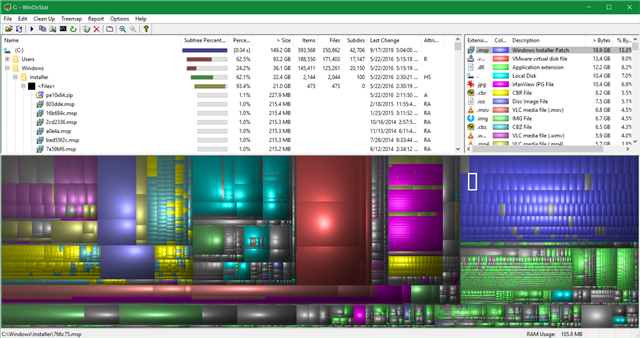
Barvni kvadratki in pravokotniki predstavljajo bloke podatkov. Barve odražajo vrsto datoteke. Večji kot je blok, večji prostor za shranjevanje porabi. Uporabniki naj bodo pri brisanju datotek izjemno previdni. Če želite izbrisati datoteko, jo kliknite z desno tipko miške in izberite Izbriši iz kontekstnega menija.
Čiščenje diska Windows
Windows Disk Cleanup ponuja najuporabnejše orodje za čiščenje trdega diska. Poleg tega čiščenje različnih predpomnilnikov 7 skritih predpomnilnikov sistema Windows in kako jih počistitiPredpomnjene datoteke lahko zavzamejo veliko bajtov. Čeprav vam namenska orodja lahko pomagajo sprostiti prostor na disku, morda ne bodo počistila vsega. Pokažemo vam, kako ročno sprostiti prostor za shranjevanje. Preberi več , Čiščenje diska odpravlja tudi ostanke iz prejšnjih namestitev sistema Windows (kako očistiti Windows.old Sprostite prostor na disku tako, da odstranite mapo Windows.oldWindows pred ponovno namestitvijo pripravi samodejno varnostno kopijo. Mapa Windows.old vključuje uporabniške profile in osebne datoteke. Tukaj je opisano, kako obnoviti podatke in odstraniti mapo, da sprostite prostor. Preberi več ). Bodite previdni: odstranjevanje Windows.old odpravlja možnost vrnitve na starejšo namestitev.
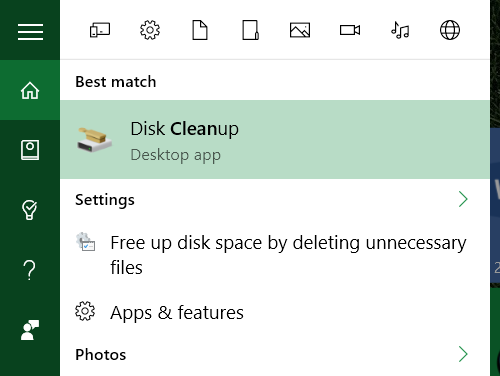
Odstranite obnovitvene točke
Windows pogosto ustvarja varnostne kopije operacijskega sistema. Te lahko včasih zavzamejo veliko prostora. Če nimate druge možnosti, poskusite odstraniti nekaj obnovitvenih točk. tukaj kako uporabljati obnovitev sistema Windows 10 Kako tovarniško ponastaviti Windows 10 ali uporabiti obnovitev sistemaNaučite se, kako vam lahko obnovitev sistema in ponastavitev na tovarniške nastavitve pomagata preživeti vse nesreče Windows 10 in obnoviti sistem. Preberi več .
Omogoči Compact OS
Ta korak je povsem neobvezen. V sistemu Windows 10 je Microsoft predstavil shemo za varčevanje s prostorom, imenovano Kompakten OS Kako prihraniti več prostora na disku s kompaktnim operacijskim sistemom Windows 10Kaj pa, če bi lahko enostavno in trajno prihranili do 6,6 GB prostora na disku v kateri koli napravi s sistemom Windows 10? Lahko s Compact OS in mi vam pokažemo, kako. Preberi več . Compact OS v povprečju zmanjša odtis operacijskega sistema za med 1,6 in 2,6 GB (ali več). Prav tako omogoča uporabnikom, da v celoti odstranijo particijo Recovery, ki zavzame vsaj 4 GB diska prostor. Če želite omogočiti Compact OS, odprite povišan ukazni poziv, tako da v iskalnik Windows vnesete »cmd«. Nato z desno miškino tipko kliknite ukazni poziv.
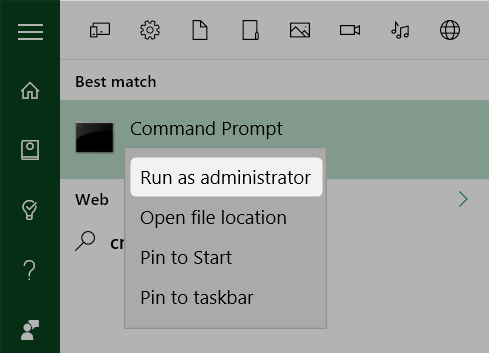
Z ukazno vrstico vnesite naslednje:
Compact /CompactOS: vedno
S tem se aktivira Compact OS.
Tretji korak: Ustvarite varnostno kopijo z uporabo Macrium Reflecta
Zdaj lahko ustvarite varnostno kopijo sistema Windows. Ker ste zunanji trdi disk že povezali, morate samo zagnati Macrium Reflect in izbrati Ustvarite varnostno kopijo iz sredinskega podokna. Potem izberite Slika tega diska na dnu.
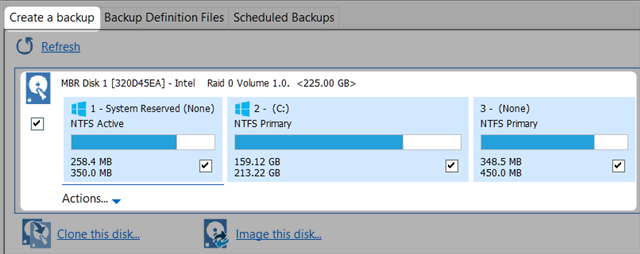
Najprej se prepričajte, da ste izbrali (s potrditvijo polja) potrebne »particije«. Particija je segment podatkov, ki vsebuje podatke. Vsako polje predstavlja particijo vašega trdega diska. Vse particije bi morale biti privzeto izbrane, če pa opazite particijo, ki ne bi smela biti tam (karkoli desno od C: morda ni nekaj, kar potrebujete,) se lahko odločite, da ga odstranite od ne potrdite njegovo polje.
Drugič, izberite mapa. To možnost je treba izbrati privzeto.
Tretjič, kliknite na tri pike desno od mape. Izberite svoj zunanji pogon kot ciljni cilj za varnostno kopijo.
Četrtič, in končno, izberite Končaj za začetek postopka varnostnega kopiranja.
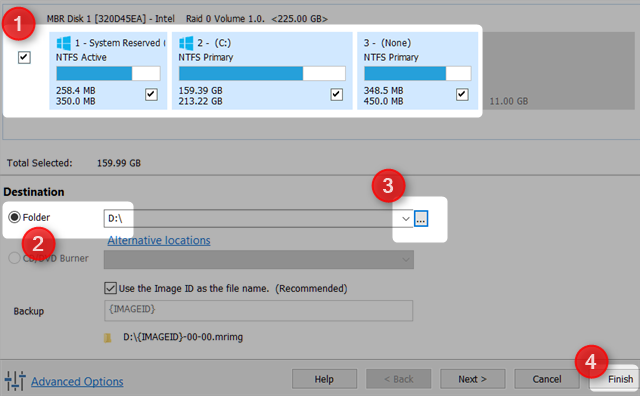
Četrti korak: Odstranite trdi disk in vstavite SSD
Za večino uporabnikov bi moral biti ta korak najlažji. Preprosto odstranite trdi disk in vstavite SSD. Matt Smith je napisal odličen članek o fizičnem odstranjevanje trdega diska Popoln vodnik za namestitev trdega diska SSD v vaš računalnikTrdi disk SSD je ena najboljših nadgradenj, ki so na voljo za sodoben računalnik. Drastično poveča čas nalaganja programov, zaradi česar je računalnik hitrejši. Rezultati so lahko ... Preberi več in ga zamenjati s SSD diskom.

Peti korak: Obnovite varnostno kopijo
Zdaj znova zaženite računalnik. Izberite zagon s bliskovnega pogona ali CD-ja/DVD-ja. S tem se naloži obnovitvena slika Macrium Reflect — namesto Windows. Izberite Obnovi zavihek z vrha in izberite Poiščite slikovno datoteko za obnovitev ... Nato izberite zunanji pogon in izberite varnostno kopirano sliko vašega operacijskega sistema.
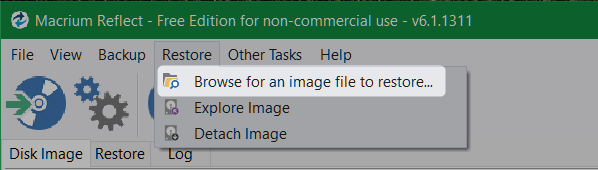
Izberite kopiranje vseh podatkov na ciljni SSD tako, da vsako particijo povlečete in spustite na SSD. Po manj kot eni uri bi morali imeti nameščeno popolnoma delujočo različico sistema Windows. Če vas skrbi datoteka mirovanja ali datoteka strani, ne skrbite. Macrium Reflect samodejno izbriše obe datoteki in spremeni velikost vseh particij, tako da se prilegajo na SSD. To je res dobro zasnovana programska oprema.
Še kdo rad nadgrajuje na SSD? Sporočite nam v komentarjih.
Kannon je tehnični novinar (BA) z izkušnjami na področju mednarodnih zadev (MA) s poudarkom na gospodarskem razvoju in mednarodni trgovini. Njegove strasti so pripomočki kitajskega izvora, informacijske tehnologije (kot je RSS) ter nasveti in triki za produktivnost.